Verbinden der „Craft“-Tastatur und Einrichten von Profilen:
- Verbindungsaufbau über Bluetooth
- Verbindungsaufbau über den Unifying-Empfänger
- Einrichten der Software-Profile der „Craft“-Tastatur
Bluetooth
Die „Craft“-Tastatur verfügt über drei Easy-Switch™-Tasten mit einer Bluetooth-Status-LED-Leuchte in der oberen linken Ecke.
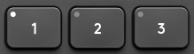
Drücken Sie zum Starten des Pairing-Vorgangs die Easy-Switch-Taste, mit der das Gerät gekoppelt werden soll, und halten Sie die Taste gedrückt – die LED-Leuchte beginnt daraufhin, schnell zu blinken. Das bedeutet, dass die Tastatur nun zum Pairing bereit ist und von dem Gerät, mit dem sie gekoppelt werden soll, erkannt werden kann.
Sobald die Tastatur zum Pairing bereit ist, führen Sie die unter „Verbinden eines Bluetooth-Geräts von Logitech mit einem Windows- oder Mac-Computer“ beschriebenen Schritte aus, um Ihr Bluetooth-Gerät von Logitech zu verbinden.
Unifying-Empfänger
Weitere Informationen dazu, wie Sie Ihre Tastatur mithilfe des USB-Empfängers verbinden können, finden Sie unter „Verbinden einer Tastatur von Logitech mit dem Unifying-Empfänger“.
Einrichten der Software-Profile der „Craft“-Tastatur
Sobald die Tastatur angeschlossen ist, verwenden Sie die „Logitech Options“-Software, um sicherzustellen, dass Ihre Anwendungen ordnungsgemäß installiert wurden, damit Sie die Drehregler-Funktion der Tastatur nutzen können.
- Öffnen Sie „Logitech Options“ und wählen Sie die „Craft“-Tastatur aus. Die Begrüßungsanzeige erscheint.
HINWEIS: Falls Sie noch nicht über Logitech Options verfügen, können Sie die Software über die Download-Seite des Produkts herunterladen. - Klicken Sie auf Weiter.
Die kurze Einleitung vermittelt einige Grundinformationen zu Craft und den Drehregler-Funktionen.

- Klicken Sie auf Fertig. Logitech Options erkennt automatisch kompatible „Adobe Suite“- und „MS Office“-Software.
- Klicken Sie auf Profile installieren.
HINWEIS: Besuchen Sie zum Abrufen einer Liste an kompatibler Software die „Erste Schritte“-Seite für die „Craft“-Tastatur.
HINWEIS: Wenn Sie vom Microsoft Office-Anpassungs-Installer aufgefordert werden, das Installieren wichtiger Softwarekomponenten zu bestätigen, klicken Sie auf „Installieren“, um fortzufahren.

- Sobald alle Profile installiert wurden, klicken Sie auf Weiter.
Sie können auf das Dreieck neben dem Software-Profil für die Anwendung klicken, um ein kurzes „Craft“-Tastatur-Tutorial anzusehen.
Sie können sich die Tutorials ansehen oder auf „Überspringen“ klicken, um die Installation des Software-Profils für die Tastatur abzuschließen.
Wichtiger Hinweis: Das Firmware Update Tool wird von Logitech nicht mehr unterstützt oder gepflegt. Wir empfehlen dringend die Verwendung von Logi Options+ für Ihre unterstützten Logitech-Geräte. Während dieser Übergangsphase stehen wir Ihnen gern zur Seite.
Wichtiger Hinweis: Der Logitech Preference Manager wird nicht mehr von Logitech unterstützt oder gepflegt. Wir empfehlen dringend die Verwendung von Logi Options+ für Ihre unterstützten Logitech-Geräte. Während dieser Übergangsphase stehen wir Ihnen gern zur Seite.
Wichtiger Hinweis: Das Logitech Control Center wird nicht mehr von Logitech unterstützt oder gepflegt. Wir empfehlen dringend die Verwendung von Logi Options+ für Ihre unterstützten Logitech-Geräte. Während dieser Übergangsphase stehen wir Ihnen gern zur Seite.
Wichtiger Hinweis: Logitech Connection Utility wird von Logitech nicht mehr unterstützt oder gepflegt. Wir empfehlen dringend die Verwendung von Logi Options+ für Ihre unterstützten Logitech-Geräte. Während dieser Übergangsphase stehen wir Ihnen gern zur Seite.
Wichtiger Hinweis: Die Unifying-Software wird von Logitech nicht mehr unterstützt oder gepflegt. Wir empfehlen dringend die Verwendung von Logi Options+ für Ihre unterstützten Logitech-Geräte. Während dieser Übergangsphase stehen wir Ihnen gern zur Seite.
Wichtiger Hinweis: Die SetPoint-Software wird von Logitech nicht mehr unterstützt oder gewartet. Wir empfehlen dringend die Verwendung von Logi Options+ für Ihre unterstützten Logitech-Geräte. Während dieser Übergangsphase stehen wir Ihnen gern zur Seite.
Häufig gestellte Fragen – FAQs
Für diesen Abschnitt sind keine Produkte verfügbar
